OPEL MOKKA 2016.5 Ръководство за Инфотейнмънт (in Bulgarian)
Manufacturer: OPEL, Model Year: 2016.5, Model line: MOKKA, Model: OPEL MOKKA 2016.5Pages: 137, PDF Size: 2.29 MB
Page 61 of 137

Разпознаване на реч61Разпознаване на
речОбща информация ....................61
Употреба ..................................... 62
Общ преглед на гласови
команди ....................................... 66Обща информация
Вградено разпознаване на реч
Разпознаването на речта от
Система Инфотейнмънт ви
позволява да управлявате няколко
функции на Система
Инфотейнмънт посредством
гласови команди. Той разпознава инструкциите и поредиците от
числа независимо от говорещото
лице. Инструкциите и поредиците
от числа могат да бъдат
изговаряни без пауза между
отделните думи.
В случай на неправилно боравене
или неправилни команди,
разпознаването на речта ви дава
визуална и/или звукова обратна връзка, като ви инструктира да
въведете отново желаната
команда. Освен това,
разпознаването на речта
потвърждава важните команди
като иска допълнителна
информация, ако е необходимо.
Има различни начини за
произнасяне на команди за
изпълнение на задачите. Повечетоот тях, с изключение на
въвеждането на крайна цел и
гласовата клавиатура, могат да се
изпълнят в единична команда.
Ако действието изисква
изпълнение на повече от една
команда, направете следното:
В първата команда посочете типа
на извършваното действие, напр.
"Navigation destination entry".
Системата отговаря с реплики,
които ви водят през диалог за
въвеждане на нужната
информация. Например, ако е
нужна крайна цел за водене по
маршрут, кажете "Navigation" или
"Destination entry".
Съобщение
С цел разговорите в автомобила
да не водят до нежелано
включване на системните
функции, гласовото разпознаване не се стартира, докато не бъде
активирано.
Page 62 of 137
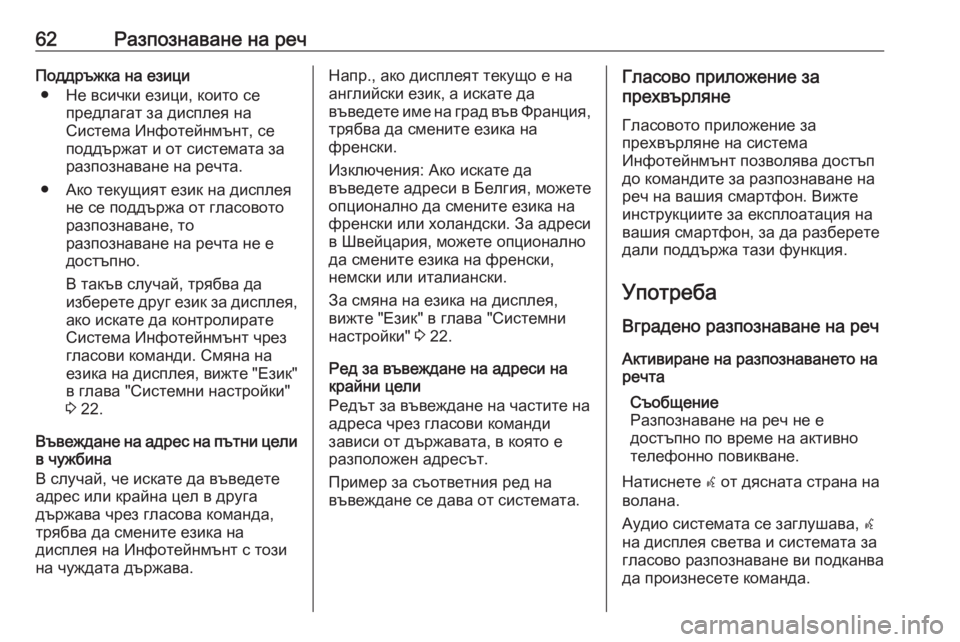
62Разпознаване на речПоддръжка на езици● Не всички езици, които се предлагат за дисплея на
Система Инфотейнмънт, се поддържат и от системата за
разпознаване на речта.
● Ако текущият език на дисплея не се поддържа от гласовото
разпознаване, то
разпознаване на речта не е
достъпно.
В такъв случай, трябва да
изберете друг език за дисплея,
ако искате да контролирате
Система Инфотейнмънт чрез
гласови команди. Смяна на
езика на дисплея, вижте "Език" в глава "Системни настройки"
3 22.
Въвеждане на адрес на пътни цели в чужбина
В случай, че искате да въведете
адрес или крайна цел в друга
държава чрез гласова команда,
трябва да смените езика на
дисплея на Инфотейнмънт с този
на чуждата държава.Напр., ако дисплеят текущо е на
английски език, а искате да
въведете име на град във Франция,
трябва да смените езика на
френски.
Изключения: Ако искате да
въведете адреси в Белгия, можете опционално да смените езика на
френски или холандски. За адреси
в Швейцария, можете опционално
да смените езика на френски,
немски или италиански.
За смяна на езика на дисплея,
вижте "Език" в глава "Системни
настройки" 3 22.
Ред за въвеждане на адреси на
крайни цели
Редът за въвеждане на частите на
адреса чрез гласови команди
зависи от държавата, в която е
разположен адресът.
Пример за съответния ред на
въвеждане се дава от системата.Гласово приложение за
прехвърляне
Гласовото приложение за
прехвърляне на система
Инфотейнмънт позволява достъп
до командите за разпознаване на
реч на вашия смартфон. Вижте
инструкциите за експлоатация на
вашия смартфон, за да разберете
дали поддържа тази функция.
Употреба
Вградено разпознаване на реч Активиране на разпознаването на
речта
Съобщение
Разпознаване на реч не е
достъпно по време на активно
телефонно повикване.
Натиснете w от дясната страна на
волана.
Аудио системата се заглушава, w
на дисплея светва и системата за
гласово разпознаване ви подканва
да произнесете команда.
Page 63 of 137
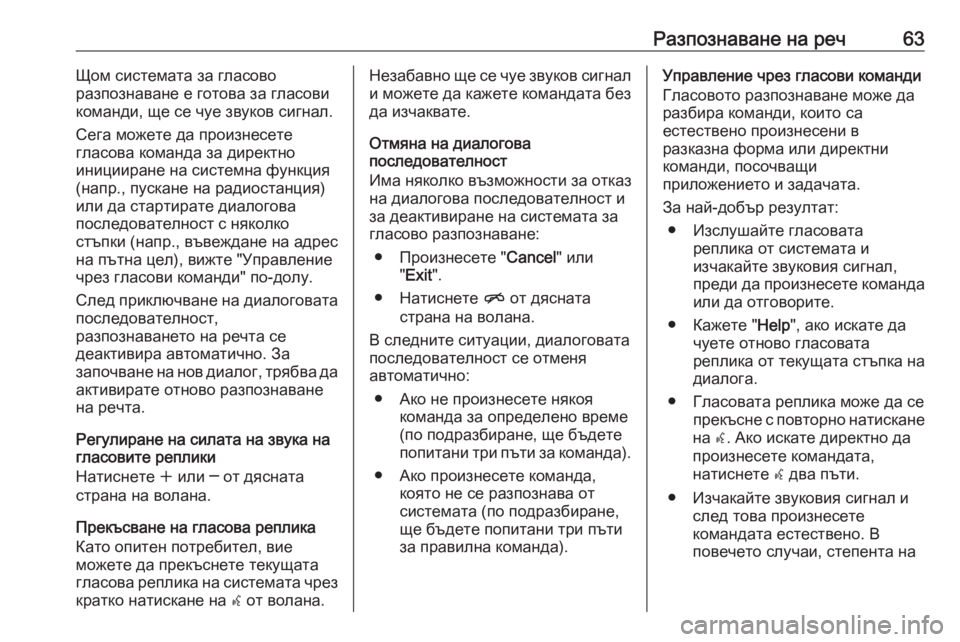
Разпознаване на реч63Щом системата за гласово
разпознаване е готова за гласови
команди, ще се чуе звуков сигнал.
Сега можете да произнесете
гласова команда за директно
иницииране на системна функция
(напр., пускане на радиостанция)
или да стартирате диалогова
последователност с няколко
стъпки (напр., въвеждане на адрес
на пътна цел), вижте "Управление
чрез гласови команди" по-долу.
След приключване на диалоговата
последователност,
разпознаването на речта се
деактивира автоматично. За
започване на нов диалог, трябва да
активирате отново разпознаване
на речта.
Регулиране на силата на звука на
гласовите реплики
Натиснете w или ─ от дясната
страна на волана.
Прекъсване на гласова реплика
Като опитен потребител, вие
можете да прекъснете текущата
гласова реплика на системата чрез кратко натискане на w от волана.Незабавно ще се чуе звуков сигнал
и можете да кажете командата без
да изчаквате.
Отмяна на диалогова
последователност
Има няколко възможности за отказ
на диалогова последователност и
за деактивиране на системата за
гласово разпознаване:
● Произнесете " Cancel" или
" Exit ".
● Натиснете n от дясната
страна на волана.
В следните ситуации, диалоговата
последователност се отменя
автоматично:
● Ако не произнесете някоя команда за определено време
(по подразбиране, ще бъдете
попитани три пъти за команда).
● Ако произнесете команда, която не се разпознава от
системата (по подразбиране,
ще бъдете попитани три пъти
за правилна команда).Управление чрез гласови команди
Гласовото разпознаване може да
разбира команди, които са
естествено произнесени в
разказна форма или директни
команди, посочващи
приложението и задачата.
За най-добър резултат: ● Изслушайте гласовата реплика от системата и
изчакайте звуковия сигнал,
преди да произнесете команда или да отговорите.
● Кажете " Help", ако искате да
чуете отново гласовата
реплика от текущата стъпка на
диалога.
● Гласовата реплика може да се прекъсне с повторно натискане
на w. Ако искате директно да
произнесете командата,
натиснете w два пъти.
● Изчакайте звуковия сигнал и след това произнесете
командата естествено. В
повечето случаи, степента на
Page 64 of 137
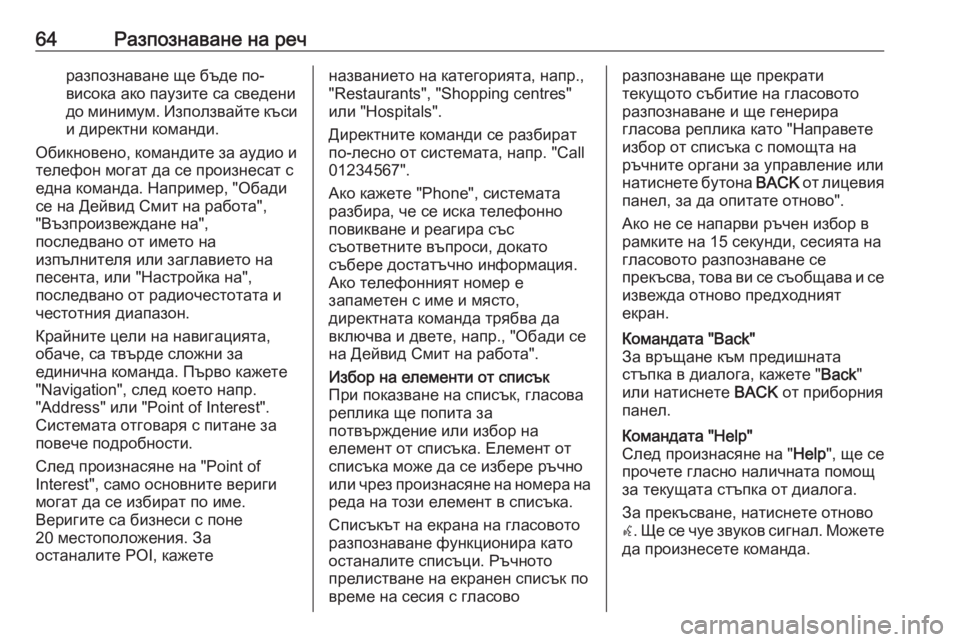
64Разпознаване на речразпознаване ще бъде по-
висока ако паузите са сведени
до минимум. Използвайте къси
и директни команди.
Обикновено, командите за аудио и
телефон могат да се произнесат с
една команда. Например, "Обади
се на Дейвид Смит на работа",
"Възпроизвеждане на",
последвано от името на
изпълнителя или заглавието на
песента, или "Настройка на",
последвано от радиочестотата и
честотния диапазон.
Крайните цели на навигацията,
обаче, са твърде сложни за
единична команда. Първо кажете
"Navigation", след което напр.
"Address" или "Point of Interest".
Системата отговаря с питане за
повече подробности.
След произнасяне на "Point of
Interest", само основните вериги
могат да се избират по име.
Веригите са бизнеси с поне
20 местоположения. За
останалите POI, кажетеназванието на категорията, напр.,
"Restaurants", "Shopping centres"
или "Hospitals".
Директните команди се разбират по-лесно от системата, напр. "Call
01234567".
Ако кажете "Phone", системата
разбира, че се иска телефонно
повикване и реагира със
съответните въпроси, докато
събере достатъчно информация.
Ако телефонният номер е
запаметен с име и място,
директната команда трябва да
включва и двете, напр., "Обади се
на Дейвид Смит на работа".Избор на елементи от списък
При показване на списък, гласова
реплика ще попита за
потвърждение или избор на
елемент от списъка. Елемент от
списъка може да се избере ръчно
или чрез произнасяне на номера на реда на този елемент в списъка.
Списъкът на екрана на гласовото
разпознаване функционира като
останалите списъци. Ръчното
прелистване на екранен списък по
време на сесия с гласоворазпознаване ще прекрати
текущото събитие на гласовото
разпознаване и ще генерира
гласова реплика като "Направете
избор от списъка с помощта на
ръчните органи за управление или
натиснете бутона BACK от лицевия
панел, за да опитате отново".
Ако не се напарви ръчен избор в
рамките на 15 секунди, сесията на
гласовото разпознаване се
прекъсва, това ви се съобщава и се
извежда отново предходният
екран.Командата "Back"
За връщане към предишната
стъпка в диалога, кажете " Back"
или натиснете BACK от приборния
панел.Командата "Help"
След произнасяне на " Help", ще се
прочете гласно наличната помощ за текущата стъпка от диалога.
За прекъсване, натиснете отново
w . Ще се чуе звуков сигнал. Можете
да произнесете команда.
Page 65 of 137
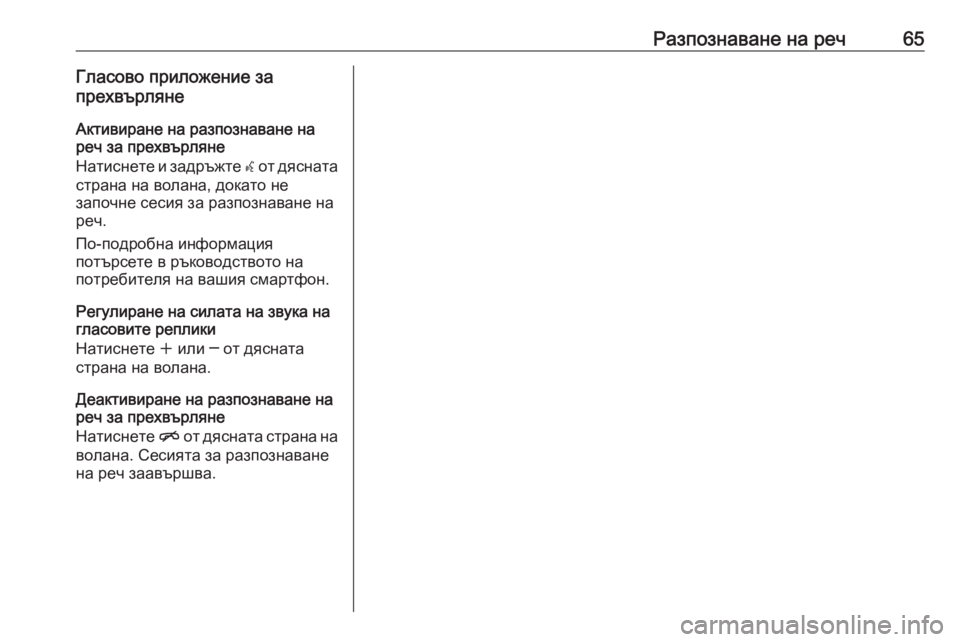
Разпознаване на реч65Гласово приложение за
прехвърляне
Активиране на разпознаване на
реч за прехвърляне
Натиснете и задръжте w от дясната
страна на волана, докато не
започне сесия за разпознаване на
реч.
По-подробна информация
потърсете в ръководството на
потребителя на вашия смартфон.
Регулиране на силата на звука на
гласовите реплики
Натиснете w или ─ от дясната
страна на волана.
Деактивиране на разпознаване на
реч за прехвърляне
Натиснете n от дясната страна на
волана. Сесията за разпознаване
на реч заавършва.
Page 66 of 137
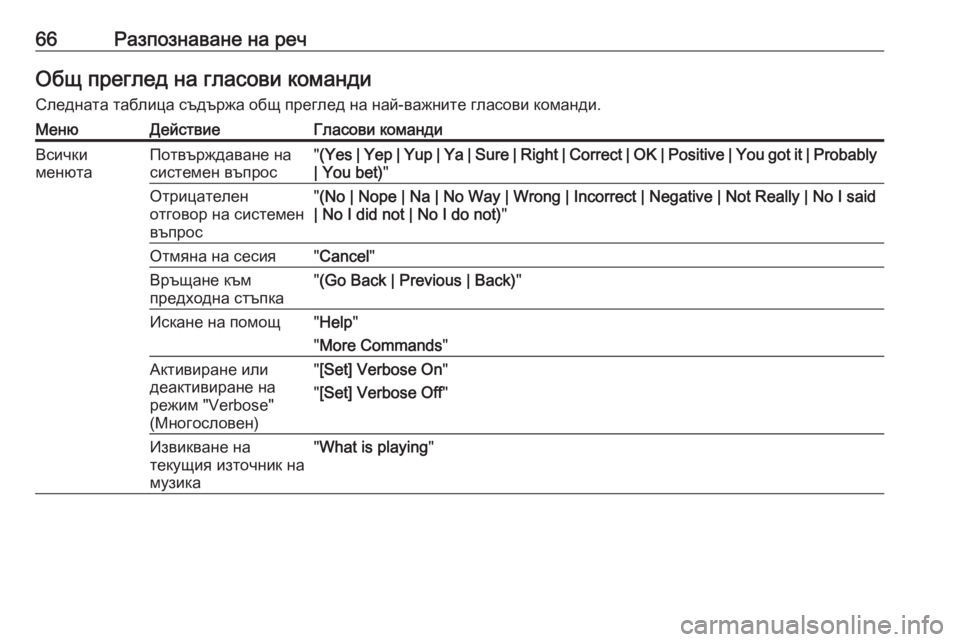
66Разпознаване на речОбщ преглед на гласови команди
Следната таблица съдържа общ преглед на най-важните гласови команди.МенюДействиеГласови командиВсички
менютаПотвърждаване на
системен въпрос" (Yes | Yep | Yup | Ya | Sure | Right | Correct | OK | Positive | You got it | Probably
| You bet) "Отрицателен
отговор на системен
въпрос" (No | Nope | Na | No Way | Wrong | Incorrect | Negative | Not Really | No I said
| No I did not | No I do not) "Отмяна на сесия"Cancel "Връщане към
предходна стъпка" (Go Back | Previous | Back) "Искане на помощ"Help "
" More Commands "Активиране или
деактивиране на
режим "Verbose"
(Многословен)" [Set] Verbose On "
" [Set] Verbose Off "Извикване на
текущия източник на
музика" What is playing "
Page 67 of 137
![OPEL MOKKA 2016.5 Ръководство за Инфотейнмънт (in Bulgarian) Разпознаване на реч67МенюДействиеГласови командиМеню на
радиотоИзбор на вълнов
обхват" [Tune | Tune to] F M [Radio] " OPEL MOKKA 2016.5 Ръководство за Инфотейнмънт (in Bulgarian) Разпознаване на реч67МенюДействиеГласови командиМеню на
радиотоИзбор на вълнов
обхват" [Tune | Tune to] F M [Radio] "](/img/37/22769/w960_22769-66.png)
Разпознаване на реч67МенюДействиеГласови командиМеню на
радиотоИзбор на вълнов
обхват" [Tune | Tune to] F M [Radio] "
" [Tune | Tune to] A M [Radio] "
" [Tune | Tune to] D A B [Radio] "Избор на станция"Tune FM … "
" Tune AM … "
" Tune D A B … "Меню за
мултимедияИзбор на медиен
източник" [Play] C D "
" [Play] U S B "
" [Play] [Front] AUX "
" [Play] Bluetooth Audio "Избор на категория
за търсене" Play artist … "
" Play album ... by … "
" Play genre … "
" Play folder … "
" Play play list … "
" Play composer … "
" Play audio book … "Избиране на песен"Play Song ... [by ...] "
Page 68 of 137
![OPEL MOKKA 2016.5 Ръководство за Инфотейнмънт (in Bulgarian) 68Разпознаване на речМенюДействиеГласови командиМеню на
навигациятаВъвеждане на
крайна цел" Directed [Destination] A OPEL MOKKA 2016.5 Ръководство за Инфотейнмънт (in Bulgarian) 68Разпознаване на речМенюДействиеГласови командиМеню на
навигациятаВъвеждане на
крайна цел" Directed [Destination] A](/img/37/22769/w960_22769-67.png)
68Разпознаване на речМенюДействиеГласови командиМеню на
навигациятаВъвеждане на
крайна цел" Directed [Destination] Address [entry] | (enter | go to | navigate to) [Destination]
Address Directed "
" Navi | Navigation | Destination ", "[Destination] Address [entry] | (enter | go to |
navigate to) [Destination] Address "
" Navi | Navigation | Destination ", "Intersection | Junction "Въвеждане на POI"Navi | Navigation | Destination ", "POI | (Place | Point) of Interest "
" Navi | Navigation | Destination ", "(POI | (Place | Point) of Interest) (nearby | near
me) "
" Navi | Navigation | Destination ", "(POI | (Place | Point) of Interest) around
destination "
" Navi | Navigation | Destination ", "(POI | (Place | Point) of Interest) along route "Въвеждане на
домашния адрес" Navi | Navigation | Destination ", "Go [to] home "Запитване за текущо
местоположение" Navi | Navigation | Destination ", "Where am I | (My | Current) location "
Page 69 of 137
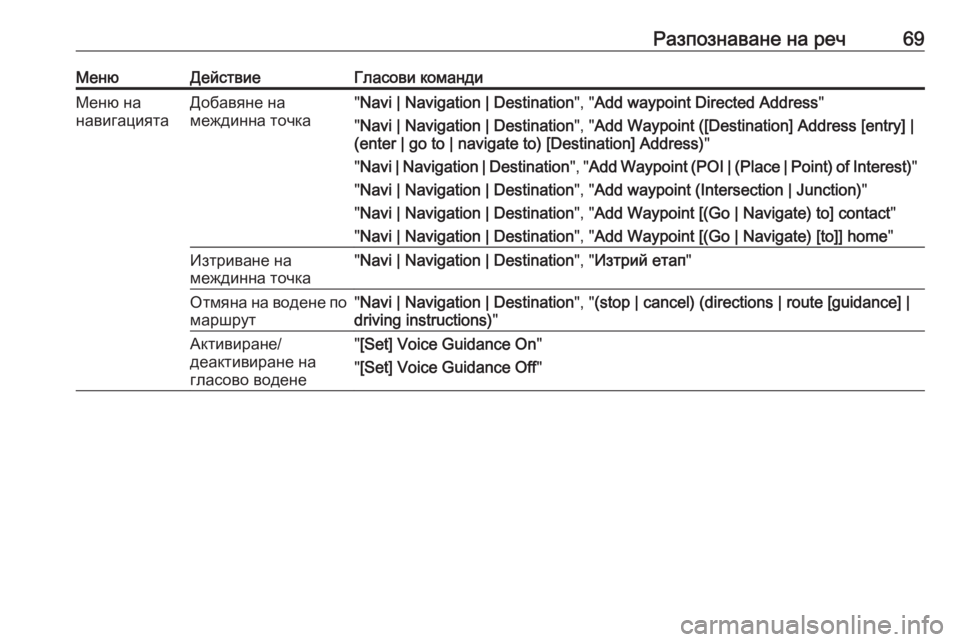
Разпознаване на реч69МенюДействиеГласови командиМеню на
навигациятаДобавяне на
междинна точка" Navi | Navigation | Destination ", "Add waypoint Directed Address "
" Navi | Navigation | Destination ", "Add Waypoint ([Destination] Address [entry] |
(enter | go to | navigate to) [Destination] Address) "
" Navi | Navigation | Destination ", "Add Waypoint (POI | (Place | Point) of Interest) "
" Navi | Navigation | Destination ", "Add waypoint (Intersection | Junction) "
" Navi | Navigation | Destination ", "Add Waypoint [(Go | Navigate) to] contact "
" Navi | Navigation | Destination ", "Add Waypoint [(Go | Navigate) [to]] home "Изтриване на
междинна точка" Navi | Navigation | Destination ", "Изтрий етап "Отмяна на водене по
маршрут" Navi | Navigation | Destination ", "(stop | cancel) (directions | route [guidance] |
driving instructions) "Активиране/
деактивиране на
гласово водене" [Set] Voice Guidance On "
" [Set] Voice Guidance Off "
Page 70 of 137
![OPEL MOKKA 2016.5 Ръководство за Инфотейнмънт (in Bulgarian) 70Разпознаване на речМенюДействиеГласови командиМеню
ТелефонСтиковане на
устройство" (Pair [Device] | Connect) "На� OPEL MOKKA 2016.5 Ръководство за Инфотейнмънт (in Bulgarian) 70Разпознаване на речМенюДействиеГласови командиМеню
ТелефонСтиковане на
устройство" (Pair [Device] | Connect) "На�](/img/37/22769/w960_22769-69.png)
70Разпознаване на речМенюДействиеГласови командиМеню
ТелефонСтиковане на
устройство" (Pair [Device] | Connect) "Набиране на
телефонен номер" Digit Dial "
" ((Dial | Call) Number DP ITem | (Dial | Call) Name DP Item [on cell | at home |
at work | on mobile]) "Повторно набиране
на последния номер" (Redial | Redial Last Number) "Изтриване на цифри"Clear "
" Clear All "Прочитане на
текстово съобщение" Read S M S [Messages] | Read (Texts | Messages) | Read Text Messages "
... : динамичен интервал замества конкретни имена, които да се вмъкнат на това място
| : вертикална черта разделя алтернативи
( ) : кръгли скоби ограждат алтернативите
[ ] : квадратни скоби обозначават опционални части на команда
, : запетая разделя необходимите стъпки в последователност